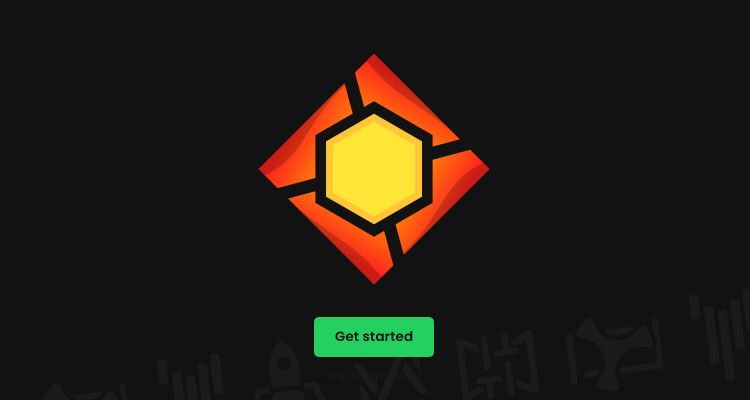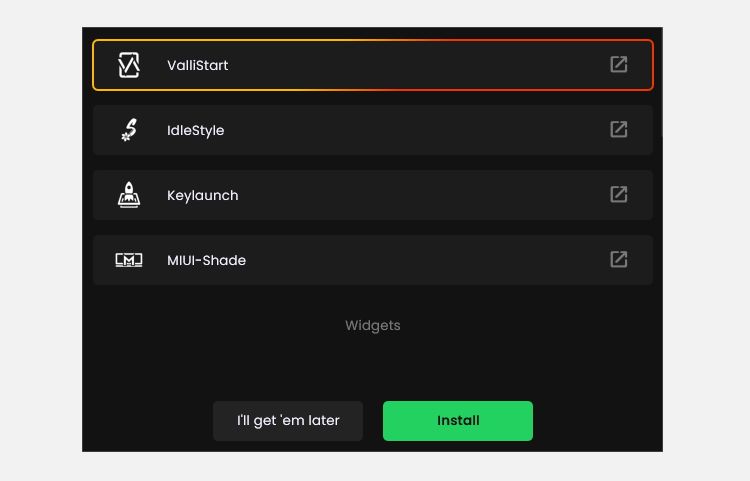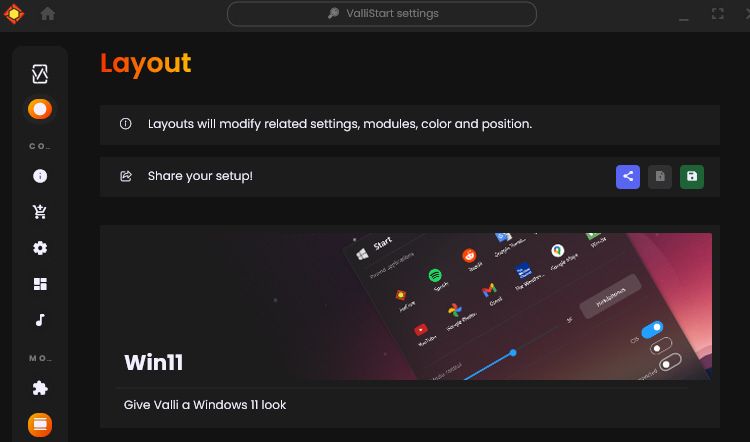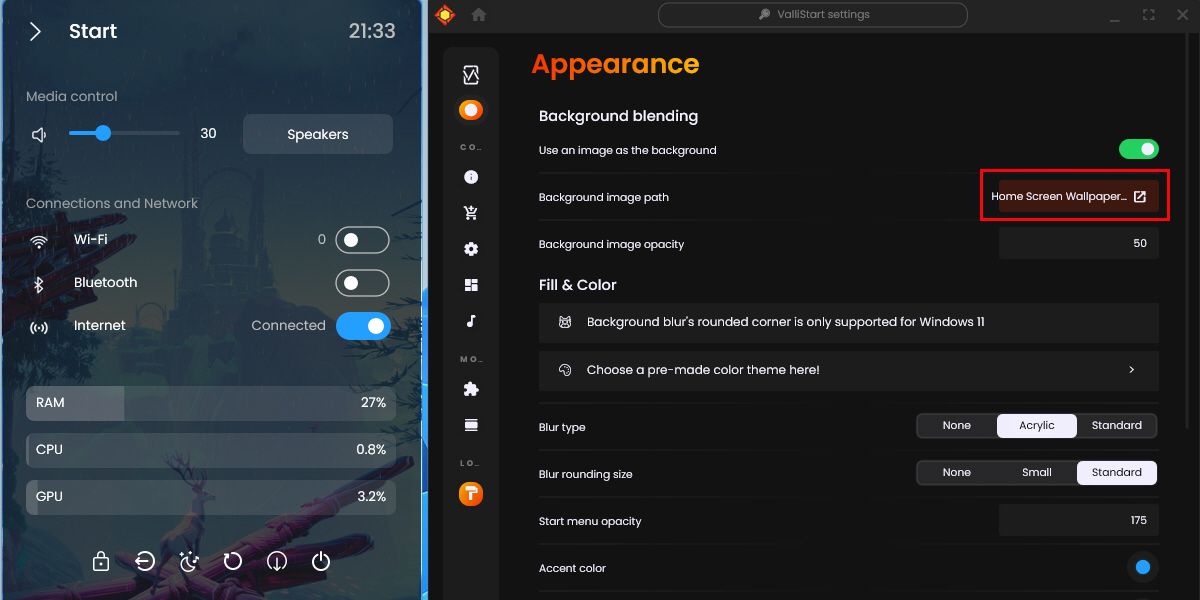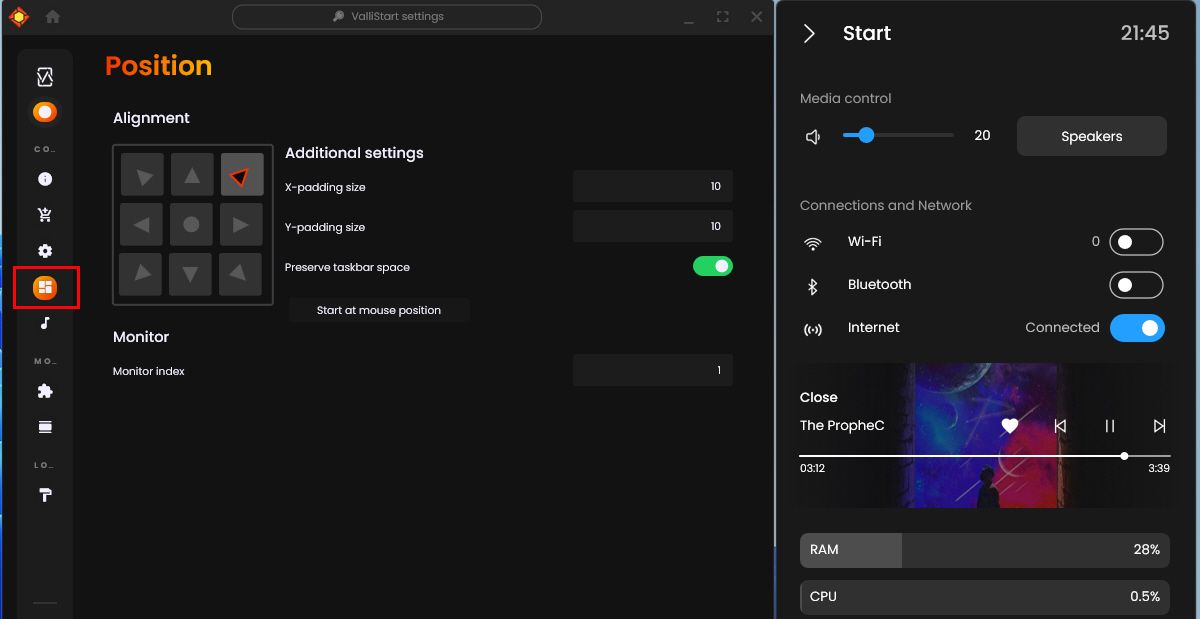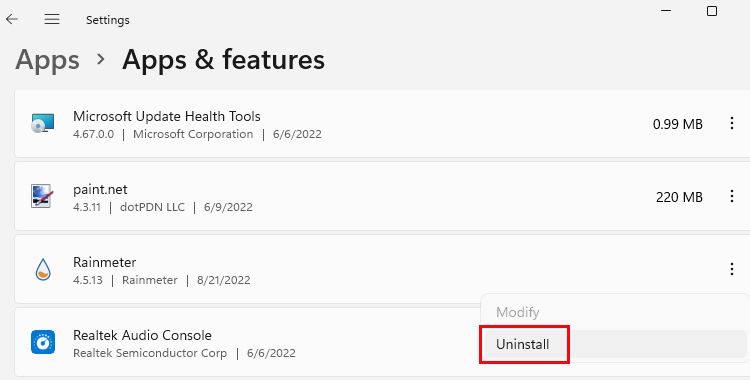Menu Start mặc định của Windows khá hữu ích, nhưng điều gì sẽ xảy ra nếu bạn có thể làm cho nó trở nên tùy biến và hấp dẫn hơn? Bạn có thể làm như vậy với sự trợ giúp của một ứng dụng mã nguồn mở có tên là JaxCore.
Sử dụng JaxCore, bạn có thể sửa đổi giao diện của menu Start của Windows chỉ bằng một cú nhấp chuột. Điểm tốt nhất của Jaxcore là nó miễn phí và cung cấp một số thay thế menu Start khá thú vị.
Nếu bạn quan tâm đến JaxCore, hướng dẫn này sẽ giúp bạn bắt đầu với nó.
JaxCore là gì?
JaxCore là một tập hợp các mô-đun và widget mã nguồn mở, có thể tùy chỉnh sử dụng chức năng của Rainmeter. Rainmeter là công cụ tùy chỉnh máy tính để bàn Windows cuối cùng. Và, JaxCore là một giao diện hoặc chủ đề ưa thích mà bạn có thể sử dụng với Rainmeter.
Nó bao gồm các mô-đun để tùy chỉnh tập đĩa Windows, menu Bắt đầu, bộ trộn âm lượng và trình bảo vệ màn hình Windows, trong số những mô-đun khác. Ngoài ra, đối với những người đã quen thuộc với Rainmeter, JaxCore cung cấp nhiều loại vật dụng máy tính để bàn độc đáo.
Bây giờ bạn đã biết JaxCore là gì, hãy đi sâu vào tải xuống JaxCore và tùy chỉnh menu Start của Windows 11 với nó.
Tải xuống JaxCore và ValliStart
Cài đặt JaxCore khá đơn giản. Tuy nhiên, bạn phải đọc kỹ hướng dẫn giới thiệu để tránh bỏ lỡ bất kỳ bước quan trọng nào. Ngoài ra, bạn cũng phải tải xuống mô-đun ValliStart để thay thế menu Start mặc định của Windows bằng một menu ưa thích.
Làm theo các bước dưới đây để cài đặt JaxCore và mô-đun ValliStart trong Windows:
- Truy cập trang web của JaxCore và nhấp vào Tải xuống cái nút.
- Điều hướng đến vị trí lưu tệp và nhấp đúp để mở tệp. Sau đó, tệp loạt sẽ cài đặt Rainmeter và JaxCore trên máy tính của bạn.
- Khi màn hình chào mừng JaxCore bật lên, hãy nhấp vào Bắt đầu và làm theo hướng dẫn trên màn hình để hoàn tất cài đặt.
- Bây giờ, bạn sẽ thấy một cửa sổ bật lên hỏi bạn về các mô-đun hoặc tiện ích mà bạn muốn cài đặt. Chọn Mô-đun ValliStart và bấm vào Cài đặt trên Trình cài đặt hàng loạt lõi.
- Trên màn hình mô-đun ValliStart, hãy nhấp vào Có, hướng dẫn tôi cách thiết lập.
- Đọc kỹ hướng dẫn trên màn hình và làm theo để hoàn tất quá trình cài đặt.
Sau khi bạn cài đặt JaxCore và ValliStart, bước tiếp theo là áp dụng bố cục menu Bắt đầu và tùy chỉnh thêm. Trước khi chuyển sang bước tùy chỉnh, chúng tôi khuyên bạn nên tạo một lối tắt của JaxCore trên màn hình máy tính của mình, vì sẽ hơi khó cho người mới tìm thấy nó. Để làm như vậy, hãy mở Cài đặt JaxCore và nhấp vào Máy tính để bàn Dưới Thêm lối tắt vào Màn hình quyền mua.
Phần mềm chống vi-rút của bạn có thể gắn cờ JaxCore là vi-rút. Tuy nhiên, nó chỉ là một cảnh báo tích cực giả. Vì vậy, chúng tôi khuyên bạn nên tạm dừng phần mềm chống vi-rút của mình cho đến khi quá trình cài đặt kết thúc.
Tùy chỉnh menu Start hơi khó khăn khi sử dụng JaxCore đối với người mới. Có rất nhiều lựa chọn có thể khiến bạn bối rối ngay từ cái nhìn đầu tiên. Đây là lý do tại sao chúng tôi khuyên bạn nên tuân theo hướng dẫn này và làm theo các hướng dẫn đã cho một cách cẩn thận.
Để bắt đầu với JaxCore, hãy mở Cài đặt ValliStart và nhấp vào Cách trình bày tùy chọn từ thanh bên. Chọn bố cục mong muốn của bạn từ các tùy chọn đã cho. Bạn có thể kiểm tra nó bằng cách nhấn phím Win và thiết kế menu Start mới sẽ xuất hiện trên màn hình của bạn.
Sau khi hoàn tất, hãy điều hướng đến Vẻ bề ngoài cài đặt từ thanh bên. Tại đây, bạn có thể chọn giữa các tùy chọn khác nhau, chẳng hạn như Thứ nguyên và Phần tử. Bạn có thể tùy chỉnh menu Bắt đầu đã chọn theo nhu cầu của mình để làm cho nó được cá nhân hóa hơn. Ví dụ: bạn có thể đặt bất kỳ hình ảnh nào từ ổ đĩa của mình bằng cách nhấp vào Nền và tệp> Đường dẫn hình nền.
Bây giờ, hãy đi đến Chức vụ để thay đổi căn chỉnh của menu Bắt đầu. JaxCore cung cấp sáu cách căn chỉnh khác nhau và bạn cần nhấp vào vị trí mong muốn để làm cho menu Bắt đầu bật lên từ vị trí đã chọn. Trên tất cả, từ Chung bạn có thể tùy chỉnh các khía cạnh khác của menu Bắt đầu, chẳng hạn như Hoạt ảnh, làm mờ nền, màu menu Bắt đầu, v.v.
Bạn là người yêu âm nhạc? Nếu vậy, chắc chắn bạn sẽ thích các tùy chỉnh trình phát đa phương tiện mà JaxCore cung cấp. Thực hiện theo các hướng dẫn được cung cấp trên trang web Câu hỏi thường gặp về Media Player của JaxCore. Đó không phải là điều duy nhất bạn có thể làm với ValliStart. Bạn phải khám phá nó một cách kỹ lưỡng để phát huy hết tiềm năng của nó. Đảm bảo rằng bạn tạo điểm khôi phục trong trường hợp máy tính của bạn bị lỗi ở giữa.
Mặc dù JaxCore được chứng minh là một trong những công cụ thay thế menu Start tốt nhất, nhưng nó vẫn không hoàn toàn không có lỗi. Bạn có thể gặp phải các lỗi nhỏ, chẳng hạn như JaxCore tự động đóng mà không có lý do rõ ràng. Ngoài ra, trải nghiệm gia nhập đối với một người mới thoạt nhìn có thể quá khó hiểu.
Bất kể lý do là gì, nếu bạn muốn xóa mô-đun ValliStart, đây là cách thực hiện:
- Mở trang chủ JaxCore và điều hướng đến Thư viện trang.
- Nhấp chuột ValliStart> Gỡ cài đặt.
- Chọn lý do gỡ cài đặt và nhấp vào Tiến hành gỡ cài đặt Để loại bỏ nó.
Thao tác này sẽ chỉ xóa mô-đun ValliStart mà bạn đã cài đặt trước đó trong các bước đầu tiên. Nếu mô-đun ValliStart không gây ấn tượng với bạn, có rất nhiều tùy chọn để thử.
Để biết thay đổi, hãy xem cách sửa đổi menu Bắt đầu trong Windows bằng các công cụ của bên thứ ba. Mặt khác, nếu bạn thay đổi ý định, hãy điều hướng đến Trang chủ JaxCore> Thư viện> ValliStart và nhấp vào Tải xuống để cài đặt lại mô-đun ValliStart.
Gỡ cài đặt JaxCore hoàn toàn
Mặc dù JaxCore cung cấp một số thay thế phù hợp cho menu Bắt đầu, nhưng nó không cung cấp một số tính năng hữu ích, chẳng hạn như tìm kiếm menu Bắt đầu trong Windows.
Nếu bạn không muốn JaxCore nữa, đây là cách bạn có thể gỡ cài đặt nó hoàn toàn:
- Mở Cài đặt Windows và điều hướng đến Ứng dụng> Ứng dụng và tính năng.
- Tìm thấy Rainmeter và nhấp vào menu ba chấm, sau đó Gỡ cài đặt.
- Khi trình gỡ cài đặt xuất hiện, hãy đánh dấu vào tất cả các hộp kiểm và nhấp vào Gỡ cài đặt. Thao tác này sẽ xóa Rainmeter, JaxCore và tất cả các cài đặt của nó.
- Khởi động lại PC của bạn để đảm bảo trình gỡ cài đặt không để lại bất kỳ dấu vết nào.
Bây giờ, khi bạn đã gỡ cài đặt JaxCore, hãy xem một số cách độc đáo để tùy chỉnh menu Start của Windows.
Các tùy chỉnh được thực hiện dễ dàng với JaxCore
Nếu bạn đang cảm thấy nhàm chán khi phải tương tác với menu Start mặc định trong nhiều năm, thì JaxCore là một lựa chọn khá tốt để bạn sử dụng. Bên cạnh đó, các tùy chỉnh và bố cục là thứ sẽ không làm tâm trạng của bạn tắt.
Nếu bạn không quan tâm đến việc tải xuống một công cụ chuyên dụng, bạn vẫn có thể tùy chỉnh menu Start của Windows theo cách khác và làm cho nó trở nên khác biệt với đám đông.